आवश्यक 5-मिनट मार्गदर्शिका: iPhone डिफ़ॉल्ट ऐप्स क्या हैं?
आपका iPhone, कई डिफ़ॉल्ट ऐप्स से भरपूर, आपके जीवन को सरल बनाने के लिए बनाया गया है। लेकिन क्या आप उनकी पूरी क्षमता और सामर्थ्य से परिचित हैं?
यह गाइड इन ऐप्स से परिचित कराने और आपको अपनी जीवनशैली के अनुसार उन्हें अनुकूलित करने के लिए एक व्यापक संसाधन है।
डिफ़ॉल्ट सेटिंग्स में परिवर्तन से लेकर आपके Dock को व्यक्तिगत बनाने तक, यह आपके iPhone उपयोग को समृद्ध करने के लिए मूल्यवान अंतर्दृष्टि और सीधे कदमों से भरा हुआ है, यह सुनिश्चित करते हुए कि यह आपकी अनूठी पहचान को दर्शाता है। आइए शुरू करते हैं!
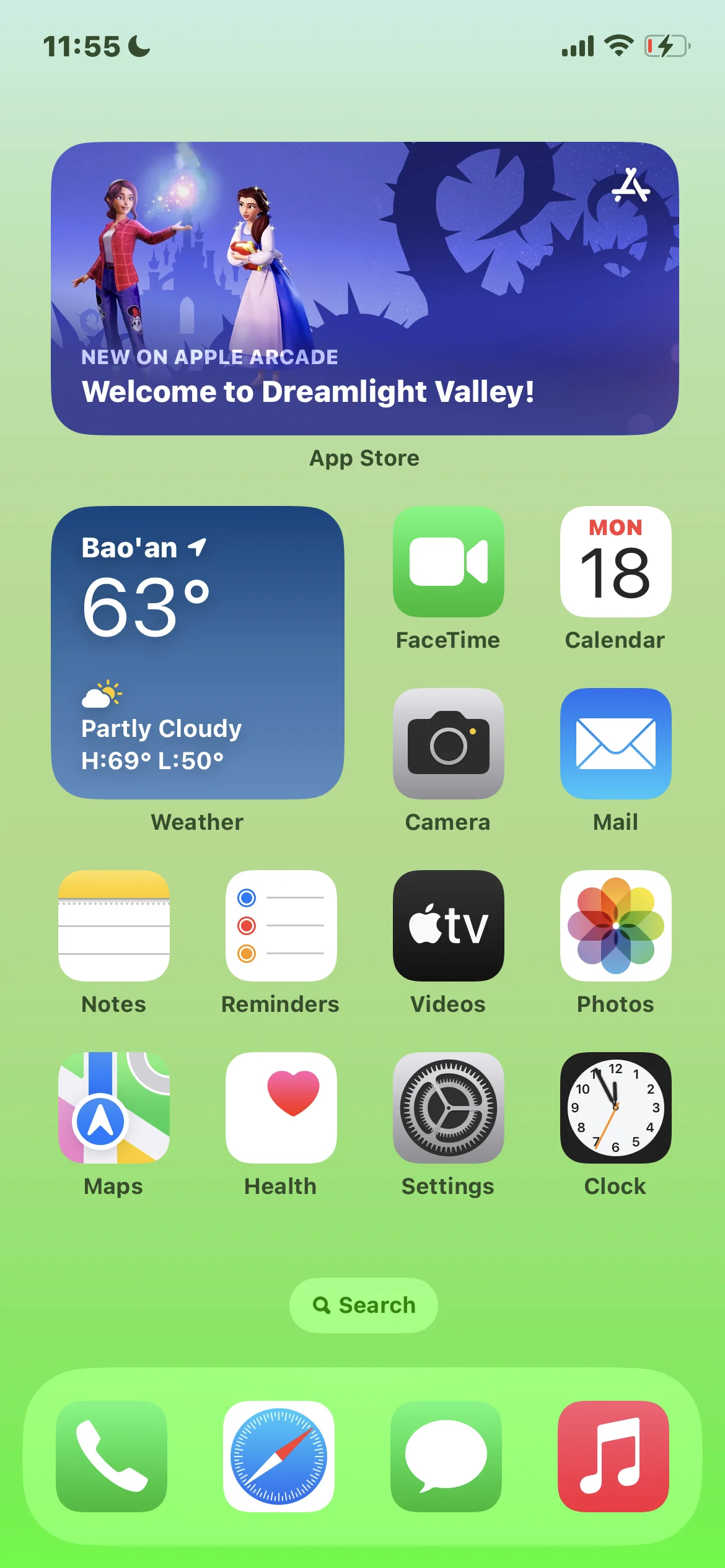
iPhone डिफ़ॉल्ट ऐप्स क्या हैं?
iPhone के डिफ़ॉल्ट ऐप्स, जिन्हें प्री-इंस्टाल्ड या बिल्ट-इन ऐप्स भी कहा जाता है, वे अनुप्रयोग हैं जो पहली बार आपके iPhone में पहले से ही होते हैं जब आप इसे खरीदते हैं या जब आप इसे फैक्ट्री सेटिंग्स में रीसेट करते हैं। इन ऐप्स के दो मुख्य उद्देश्य होते हैं:
पूर्व-स्थापित कार्यक्षमता:ये वो एप्लिकेशन हैं जो आपके iPhone के साथ आते हैं। ये बॉक्स से बाहर निकालते ही इस्तेमाल के लिए तैयार होते हैं और एक श्रृंखला के जरूरी कार्यों को प्रदान करते हैं।
मानक सेवा प्रदाता:ये ऐप्स डिफ़ॉल्ट रूप से विशिष्ट कार्यों को संभालने के लिए सेट किए गए हैं। उदाहरण के लिए, ईमेल में किसी लिंक पर क्लिक करने से स्वतः ही Safari, डिफ़ॉल्ट वेब ब्राउज़र में खुल जाएगा। इसी तरह, किसी भौतिक पते पर टैप करने से Apple Maps, डिफ़ॉल्ट मैपिंग ऐप लॉन्च होगा। iOS और बाद के संस्करणों के साथ, आप कुछ डिफ़ॉल्ट ऐप्स को बदल सकते हैं।
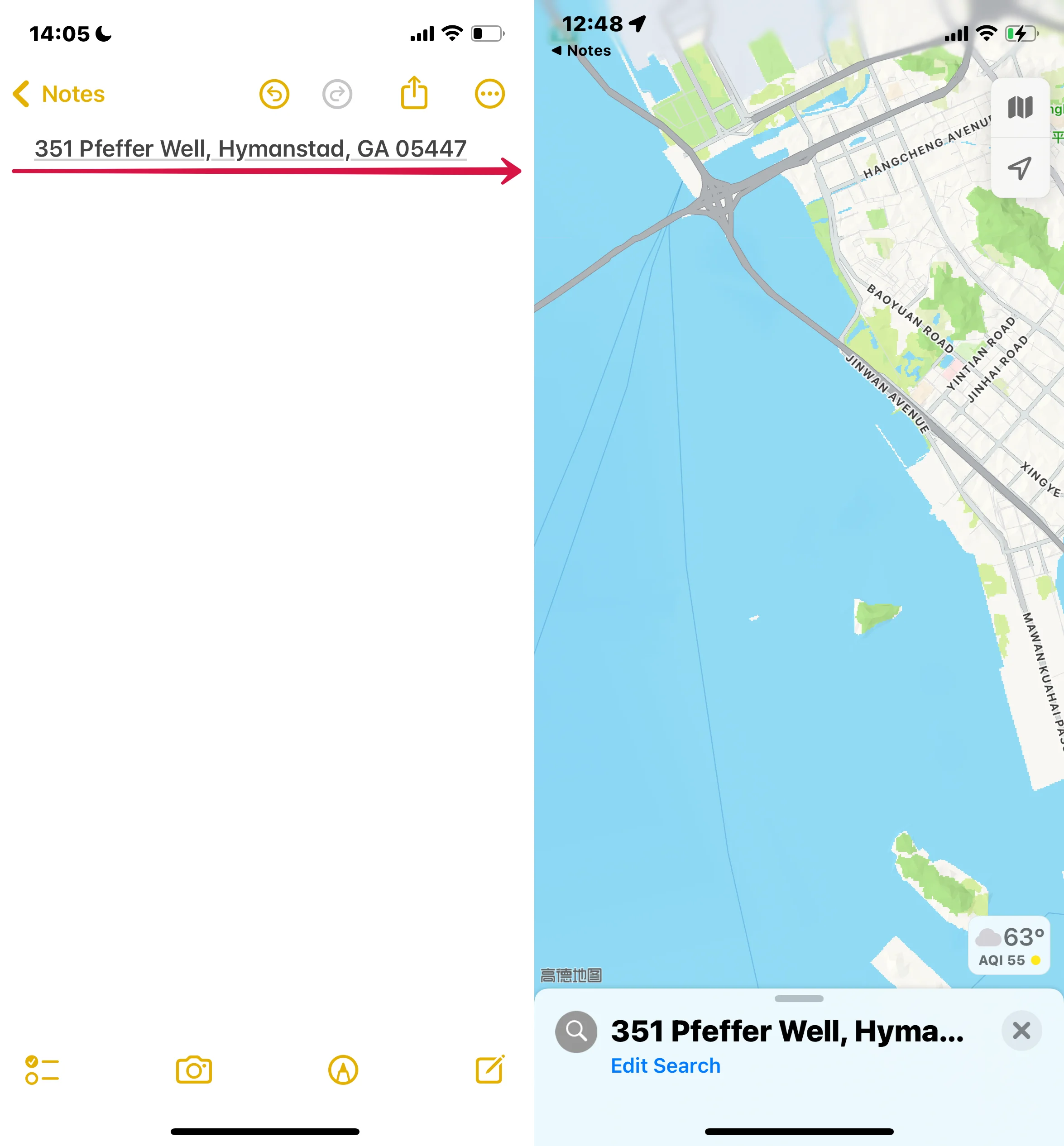
iOS पारिस्थितिकी तंत्र में डिफ़ॉल्ट ऐप्स की भूमिका
मूलभूत ऐप्स सिर्फ पहले से इंस्टॉल की गई सुविधाएं नहीं हैं। वे गहराई सेiOS पारिस्थितिकी तंत्र, जिससे iPhone की विशेषताओं के साथ सहज कार्यक्षमता और संगतता सुनिश्चित होती है। इन एप्स के समकक्ष macOS, iPadOS, watchOS और tvOS जैसे Apple के अन्य प्लेटफॉर्म्स पर भी मौजूद होते हैं। हालांकि ये संस्करण थोड़े अनुकूलित या भिन्न हो सकते हैं, लेकिन उनके मूल कार्य उपकरणों में सुसंगत बने रहते हैं।
इन डिफ़ॉल्ट ऐप्स के मुख्य फायदों में से एक उनकी संगतता और नए iOS सुविधाओं के प्रति त्वरित अनुकूलन है। ये अक्सर Apple के नवीनतम अपडेट्स और नवाचारों को शामिल करने वाले पहले होते हैं।
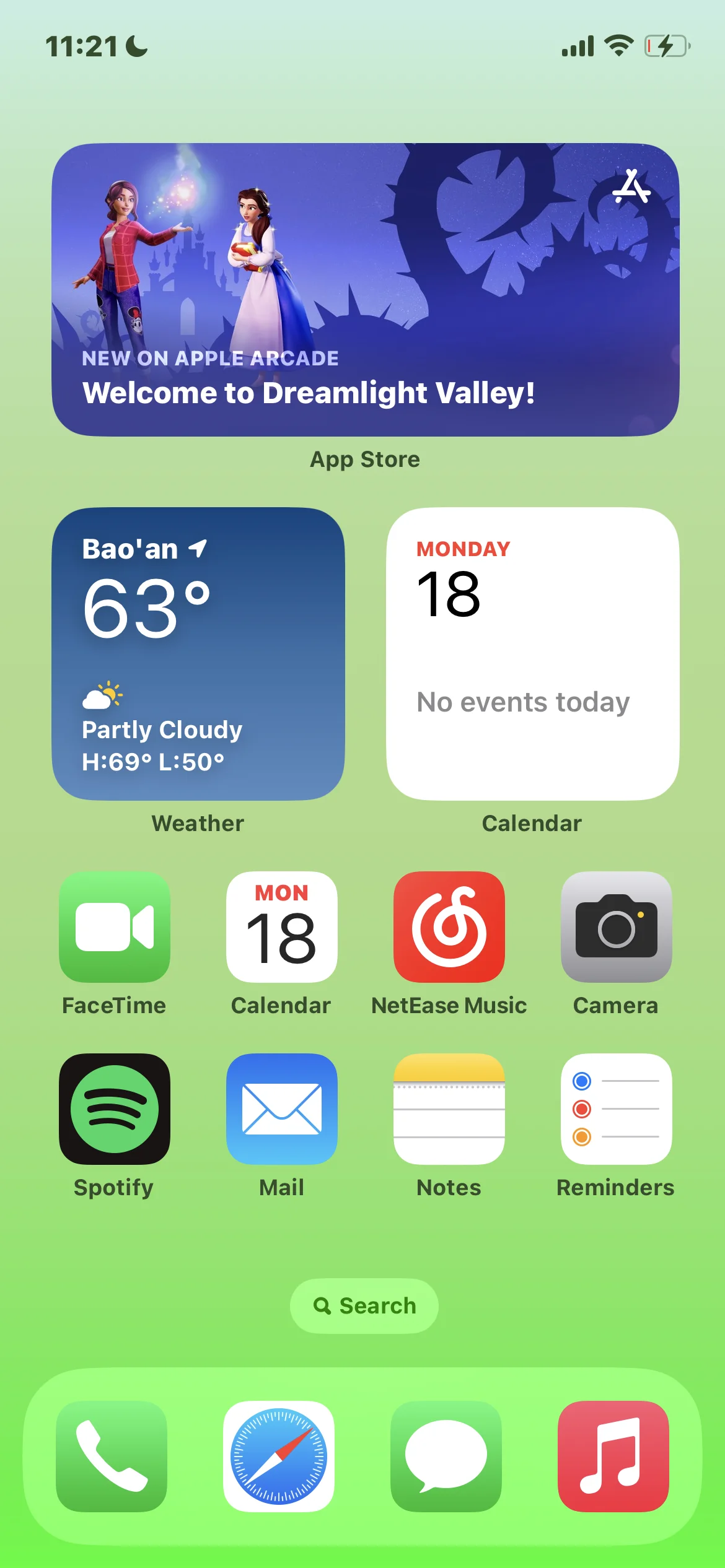
डिफ़ॉल्ट ऐप्स के विकल्प
यह ध्यान रखना महत्वपूर्ण है कि डिफ़ॉल्ट ऐप्स ही आपके एकमात्र विकल्प नहीं हैं।Apple का App Storeमें वैकल्पिक ऐप्स की भरमार है जो समान कार्य कर सकते हैं। उदाहरण के लिए, कुछ उपयोगकर्ता नेविगेशन के लिए Google Maps या संगीत स्ट्रीमिंग के लिए Spotify को डिफ़ॉल्ट Apple Maps और Apple Music पर प्राथमिकता दे सकते हैं। इसी तरह, कुछ उपयोगकर्ता वेब ब्राउजिंग के लिए Safari की जगह Chrome को पसंद कर सकते हैं।
Apple से अतिरिक्त ऐप्स
Apple अपने नए डिवाइस एक्टिवेशन के साथ iOS 7 से शुरू करके iWork, iMovie, और GarageBand मुफ्त में प्रदान करता है, जो कि डिफ़ॉल्ट ऐप्स के मुख्य सूट के अतिरिक्त होते हैं। ये ऐप्स भले ही डिफ़ॉल्ट रूप से उपलब्ध हैं, लेकिन इन्हें ऑपरेटिंग सिस्टम से अलग रखा जाता है। इन्हें अपडेट्स और नई सुविधाएँ App Store के माध्यम से मिलती हैं, iOS अपडेट्स के हिस्से के रूप में नहीं।
आपके iPhone पर डिफ़ॉल्ट ऐप्स का अन्वेषण
आपके iPhone में विभिन्न बिल्ट-इन ऐप्स पहले से ही इंस्टॉल होते हैं, जो प्रोडक्टिविटी से लेकर मनोरंजन तक हर चीज़ को कवर करते हैं, यह सुनिश्चित करते हुए कि आपका iPhone बॉक्स से बाहर निकलते ही उपयोग के लिए तैयार है। यहाँ कुछ उल्लेखनीय उदाहरण दिए गए हैं:
ऐप स्टोर:लाखों ऐप्स तक पहुँचने का आपका द्वार।
पुस्तकें:पुस्तक प्रेमियों के लिए एक स्वर्ग, जो ईबुक्स और ऑडियोबुक्स का विशाल संग्रह प्रदान करता है।
कैलकुलेटर:त्वरित गणना के लिए एक सुविधाजनक उपकरण।
कैलेंडर:अपनी नियुक्तियों और इवेंट्स का हिसाब रखें।
कैमरा:अपने पलों को फोटो और वीडियो के जरिए कैद करें।
घड़ीअलार्म का प्रबंधन करें, विश्व समय देखें, और स्टॉपवॉच का उपयोग करें।
संपर्क:संपर्क जानकारी संग्रहित करें और प्रबंधित करें।
FaceTime:दोस्तों और परिवार के साथ वीडियो और ऑडियो कॉल्स।
फाइलें:अपने दस्तावेज़ों को व्यवस्थित करें और पहुँच प्राप्त करें।
Find My: अपने खोए हुए Apple उपकरणों का पता लगाएं।
स्वास्थ्य:अपने स्वास्थ्य और फिटनेस डेटा को मॉनिटर करें और रिकॉर्ड करें।
मुख्य पृष्ठ:अपने स्मार्ट होम उपकरणों को नियंत्रित करें।
मेल: अपने ईमेल खाते प्रबंधित करें।
नक्शे:नेविगेशन और स्थान सेवाएँ।
संदेश:टेक्स्ट मैसेजिंग और iMessage.
संगीत:अपनी संगीत लाइब्रेरी तक पहुँचें और गाने स्ट्रीम करें।
नोट्स: नोट्स और विचार लिखें।
फोन:कॉल करें और प्राप्त करें।
तस्वीरें:अपने फोटो और वीडियो संग्रहित करें और देखें।
Safari: इंटरनेट ब्राउज़ करें।
सेटिंग्स:अपने iPhone सेटिंग्स को अनुकूलित करें और नियंत्रित करें।
शॉर्टकट्स:स्वचालित कार्य बनाएँ और चलाएँ।
अनुवाद: वास्तविक समय में भाषाओं का अनुवाद करें।
टीवी:शो और फिल्में देखें।
वॉइस मेमोस:ऑडियो नोट्स और मेमोस रिकॉर्ड करें।
वॉलेट:अपने क्रेडिट/डेबिट कार्ड, टिकट और अधिक संग्रहित करें।
वॉच: अपनी Apple वॉच को जोड़ें और प्रबंधित करें।
मौसम: मौसम का पूर्वानुमान देखें।
अपने iPhone के लिए विशिष्ट डिफ़ॉल्ट ऐप्स की व्यापक सूची के लिए, कृपया Apple की वेबसाइट पर Apple's iPhone Specifications पर जाएँ।
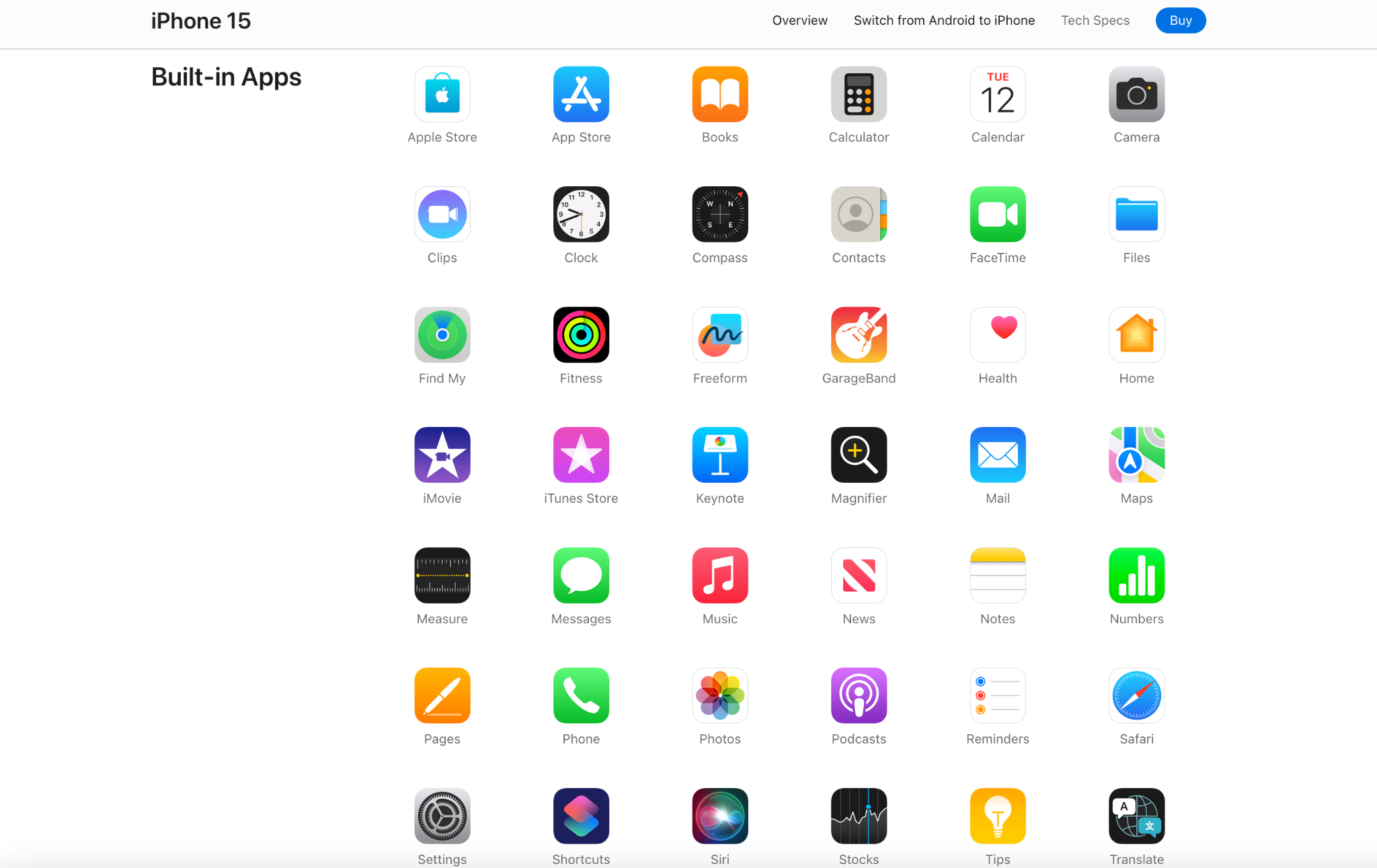
आईफोन पर डिफ़ॉल्ट ऐप्स को कैसे हटाएं
iOS 10 के शुरुआत से, Apple ने उपयोगकर्ताओं को कई प्री-इंस्टॉल्ड ऐप्स को हटाने की अनुमति दी है। यह क्षमता iOS 14 और iPadOS 15 में और भी बेहतर की गई है, जहाँ आप इन ऐप्स को ऐप लाइब्रेरी में छिपा भी सकते हैं और अपना डिफ़ॉल्ट वेब ब्राउज़र और ईमेल क्लाइंट बदल सकते हैं।
जब आप एक डिफ़ॉल्ट ऐप हटाते हैं
उपयोक्ता डेटा और कॉन्फ़िगरेशन हटाना:उस एप्प के संबंधित उपयोगकर्ता डेटा और कॉन्फ़िगरेशन फाइलें भी हटा दी जाती हैं। यदि आपके पास Apple Watch है, तो यह संबंधित सिस्टम कार्यों या जानकारी पर प्रभाव डाल सकता है।
भंडारण स्थान विचार:iOS के बिल्ट-इन ऐप्स को स्थान-कुशलता के साथ डिजाइन किया गया है, जो कुल मिलाकर 200 MB से कम जगह का इस्तेमाल करते हैं। इसलिए, इन ऐप्स को हटाने से आपके डिवाइस पर स्टोरेज स्पेस में काफी मुक्ति होने की संभावना नहीं है।
हटाए जा सकने वाले बिल्ट-इन ऐप्स
यदि आपके पास iOS 10 या उससे बाद का संस्करण है, तो यहाँ कुछ डिफ़ॉल्ट ऐप्स की सूची है जिन्हें आप अपने होम स्क्रीन से हटा सकते हैं:
कैलकुलेटर
कैलेंडर
कम्पास
संपर्क (ध्यान दें कि संपर्क जानकारी फोन ऐप में बनी रहती है)
FaceTime (आप अभी भी संपर्क और फोन ऐप में कॉल कर सकते हैं और प्राप्त कर सकते हैं)
मेरे दोस्तों को खोजें
घर
iBooks
iCloud Drive
iTunes स्टोर
मेल
मानचित्र (हटाने से CarPlay कार्यक्षमता प्रभावित होती है)
संगीत (हटाने से CarPlay कार्यक्षमता पर प्रभाव पड़ता है)
समाचार (जहाँ उपलब्ध हो)
नोट्स
पॉडकास्ट्स (हटाने से CarPlay कार्यक्षमता प्रभावित होती है)
अनुस्मारक
शेयर बाजार
सुझाव
वीडियो या टीवी
वॉयस मेमोस
वॉच ऐप्प (इसके लिए पहले आपके Apple Watch को अनपेयर करना अनिवार्य है)
मौसम
डिफ़ॉल्ट ऐप को हटाने के चरण
अपने iOS उपकरण पर, ऐप को हल्के से छूकर उसे थामें जब तक कि वह हिलने न लगे। यदि वह हिलती नहीं है, तो ध्यान रखें कि ज्यादा जोर से दबाएं नहीं।
टैप करें'हटाएं'ऐप पर, फिर टैप करके पुष्टि करें'हटाएं'.
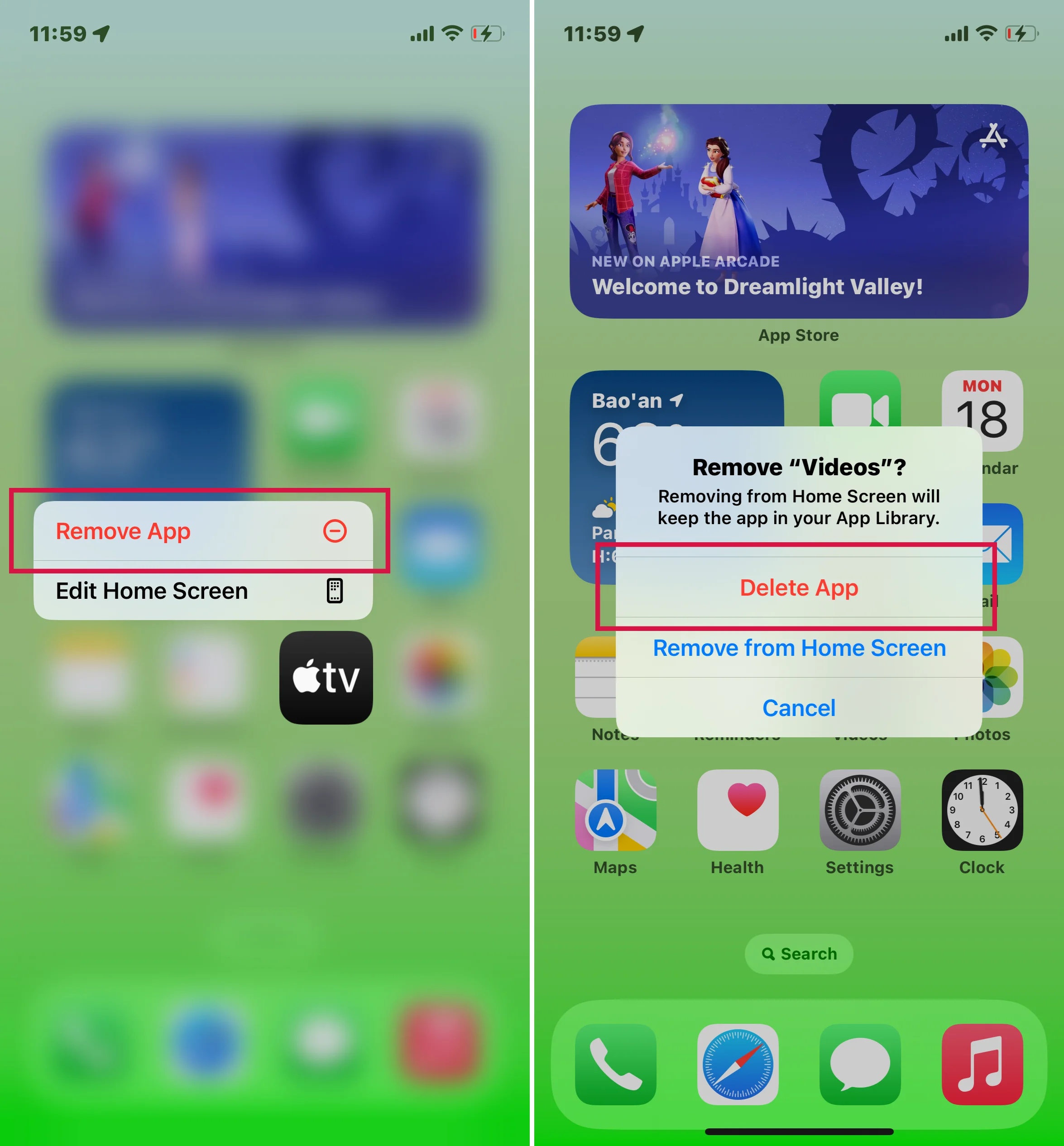
होम बटन दबाएं (या अगर आपके iPhone में होम बटन नहीं है, तो होम स्क्रीन पर ऊपर की ओर स्वाइप करें) क्रिया को पूरा करने के लिए।
एप्पल वॉच उपयोगकर्ताओं के लिए सूचना:यदि आपके पास Apple Watch है, तो याद रखें कि आपके iPhone से किसी ऐप को हटाने पर वह ऐप आपकी Apple Watch से भी हट जाएगा।
iOS 14 और उससे ऊपर के संस्करणों पर डिफ़ॉल्ट ब्राउज़र और ईमेल ऐप कैसे सेट करें
Apple के डिफ़ॉल्ट वेब ब्राउज़र और ईमेल ऐप का उपयोग करने के दिन अब बीत चुके हैं। iOS 14 और उसके बाद के संस्करणों के आगमन के साथ, अब आपके पास अपना पसंदीदा वेब ब्राउज़र और ईमेल ऐप चुनने की शक्ति है। यह सुविधा आपके iPhone पर एक अधिक व्यक्तिगत और कुशल उपयोगकर्ता अनुभव की अनुमति देती है।
स्विच करने की तैयारी
अपने डिफ़ॉल्ट ऐप्स बदलने की प्रक्रिया में कूदने से पहले, कुछ चीजें हैं जिनका आपको सुनिश्चित करना आवश्यक है:
iOS संस्करण की जांच करें:आपका iPhone iOS 14 या iPadOS 14 या इससे नए संस्करण पर चलना चाहिए। यह आवश्यक है क्योंकि पुराने संस्करण इस फीचर का समर्थन नहीं करते। हमेशा यह सुझाव दिया जाता है किनवीनतम संस्करण डाउनलोड करें।
ऐप संगतता:जिस वैकल्पिक वेब ब्राउज़र या ईमेल ऐप को आप डिफ़ॉल्ट के रूप में सेट करना चाहते हैं, यह जाँच लें कि क्या वह यह सुविधा समर्थन करता है। यदि आपको और स्पष्टीकरण की आवश्यकता है, तो पुष्टि के लिए ऐप डेवलपर से संपर्क करें।
अपना डिफ़ॉल्ट वेब ब्राउज़र या ईमेल ऐप बदलने के चरण
सबसे पहले, ऐप स्टोर से उस ऐप को डाउनलोड और इंस्टॉल करें जिसे आप नए डिफ़ॉल्ट के रूप में सेट करना चाहते हैं।
अपने iPhone पर, खोलेंसेटिंग्सऐप.
आप जिस डिफ़ॉल्ट ब्राउज़र या ईमेल ऐप का उपयोग करना चाहते हैं, उसे अपने अन्य ऐप्स के बीच सूचीबद्ध होना चाहिए, उसे ढूंढने के लिए नीचे स्क्रॉल करें।
ऐप पर टैप करें, फिर चुनें'डिफ़ॉल्ट ब्राउज़र ऐप'
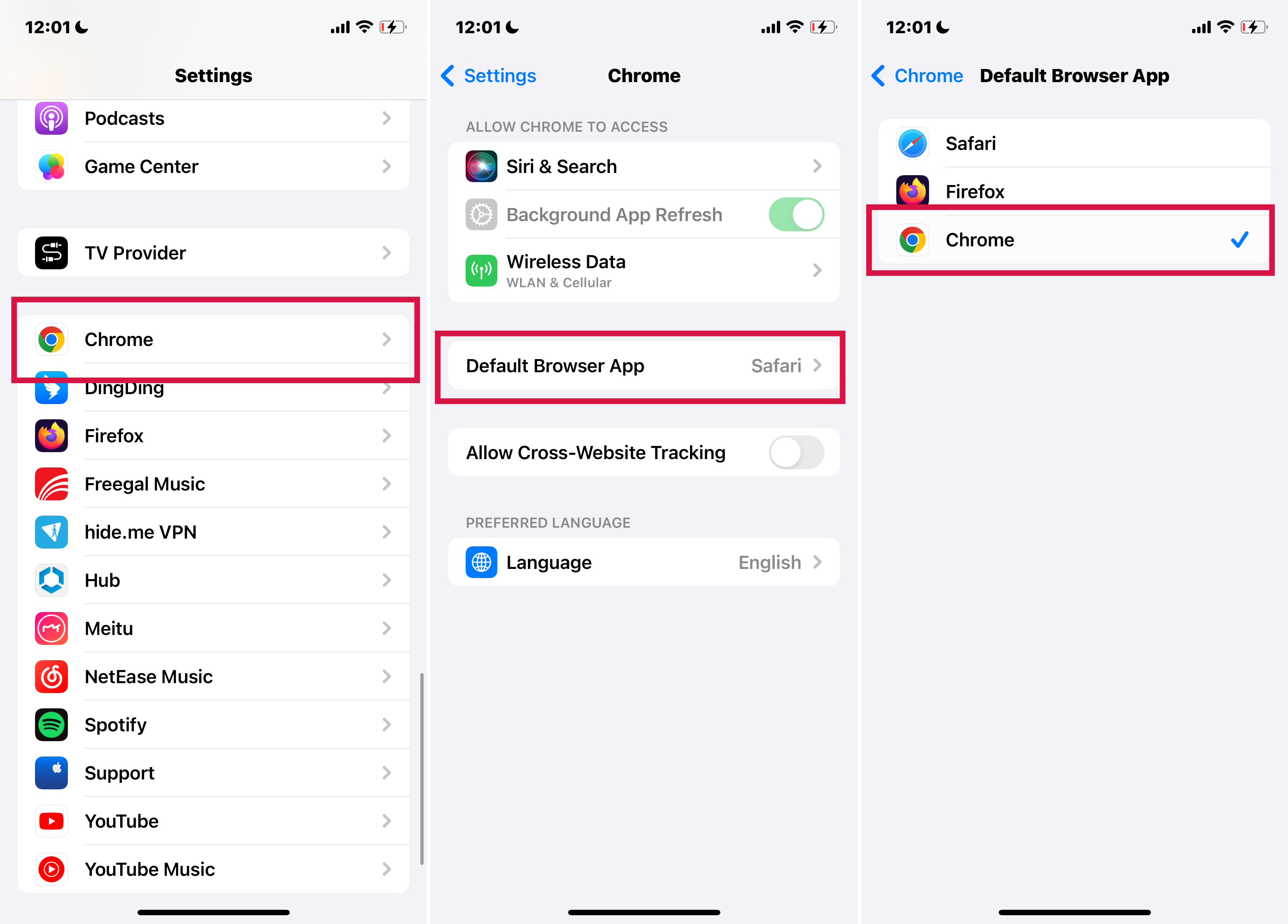
आप जिस ऐप को डिफ़ॉल्ट के रूप में सेट करना चाहते हैं, उसे चुनें। इसके बगल में एक चेकमार्क दिखाई देना चाहिए, जो दर्शाता है कि अब यह आपका डिफ़ॉल्ट ऐप के रूप में सेट हो गया है।
सीमित श्रेणियाँ: वर्तमान में, आप केवल वेब ब्राउज़रों और ईमेल एप्प्स की डिफ़ॉल्ट सेटिंग्स बदल सकते हैं। अन्य एप्प श्रेणियाँ अभी तक डिफ़ॉल्ट बदलने का समर्थन नहीं करती हैं।
यदि आप अपना डिफ़ॉल्ट वेब ब्राउज़र या ईमेल ऐप हटा देते हैं, तो आपका iPhone स्वचालित रूप से वेब ब्राउज़िंग के लिए Safari पर और ईमेल्स के लिए Mail ऐप पर वापस आ जाएगा। अपने पसंदीदा ऐप्स को फिर से इस्तेमाल करने के लिए, आपको उन्हें पुनः इंस्टॉल करना होगा।
iOS 13 और पुराने संस्करण की सीमाएँ: यदि आपका iPhone iOS 13 या किसी पुराने संस्करण पर चल रहा है, तो आप डिफ़ॉल्ट ऐप्स को बदल नहीं सकते। इस सुविधा का उपयोग करने के लिए आपको iOS 14 में अपग्रेड करना होगा।
iPhone पर डिफ़ॉल्ट ऐप्स को कैसे पुनर्प्राप्त करें?
कभी-कभी, आप अपने iPhone से पहले हटाए गए डिफ़ॉल्ट ऐप को वापस पाना चाहते हो सकते हैं। चाहे उसकी उपयोगिता के लिए हो या सिर्फ मन बदलने की वजह से, इन ऐप्स को वापस लाना एक सरल प्रक्रिया है।
बिल्ट-इन ऐप को पुनःस्थापित करने के चरण
"खोलें"ऐप स्टोरआपके iOS डिवाइस पर।
सर्च बार में ऐप का सटीक नाम टाइप करें। सही नाम का उपयोग करना आधिकारिक संस्करण को ढूंढने के लिए महत्वपूर्ण है।
एप्प मिल जाने पर, डाउनलोड आइकन (आमतौर पर एक बादल के साथ नीचे की ओर तीर) पर टैप करें ताकि अपने डिवाइस पर एप्प को पुनः स्थापित करने की प्रक्रिया शुरू कर सकें।
ऐप डाउनलोड हो जाने के बाद, यह आपकी होम स्क्रीन पर फिर से दिखाई देगा। तब आप इसे पहले की तरह खोल सकते हैं और इस्तेमाल कर सकते हैं।
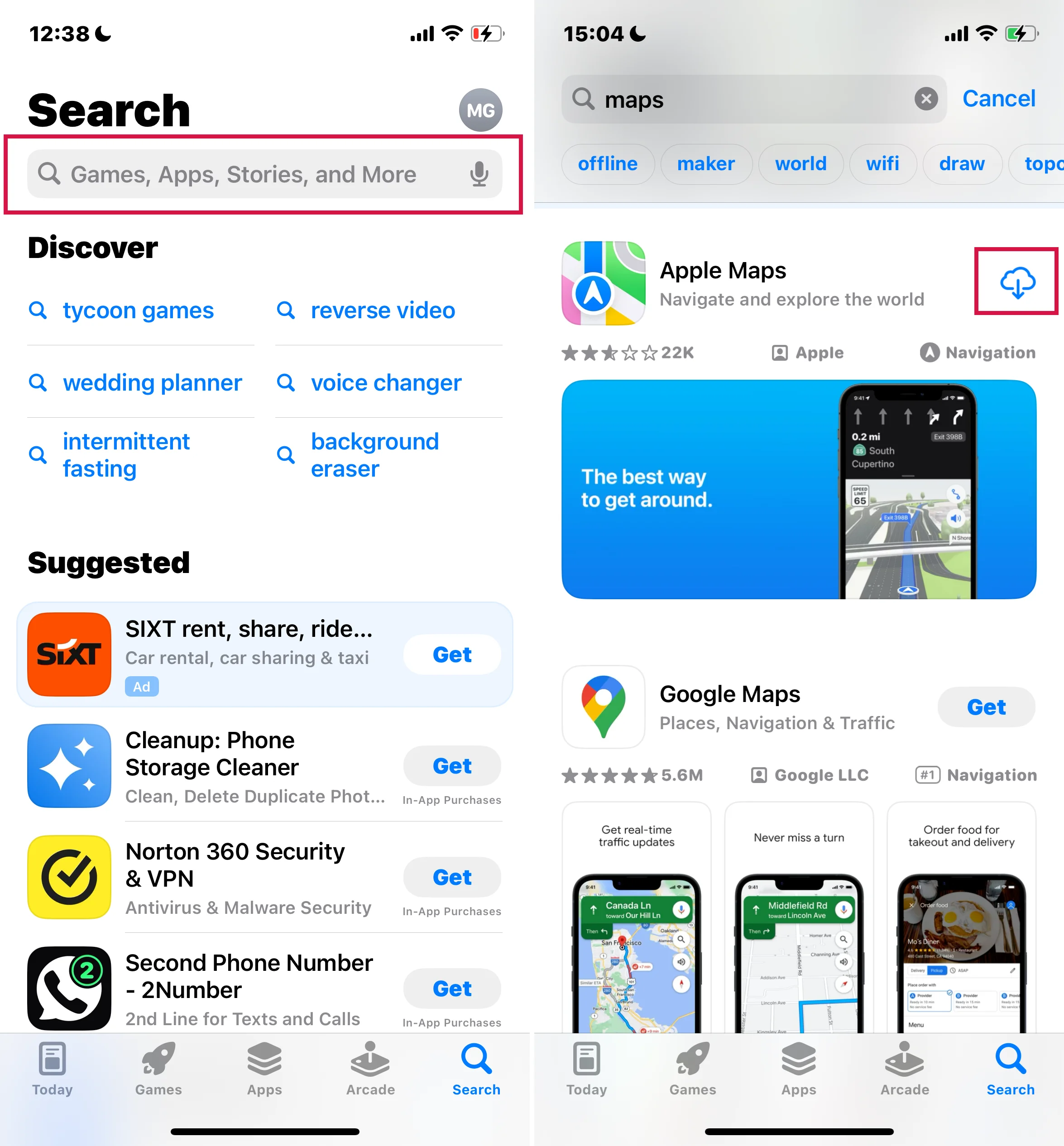
Apple Watch उपयोगकर्ताओं के लिए सूचना:यदि आप Apple Watch उपयोगकर्ता हैं, तो आपके iPhone पर किसी ऐप को पुनर्स्थापित करने से वह आपके Apple Watch पर भी वापस आ जाएगा।
बिल्ट-इन ऐप्स को हटाने का प्रभाव
आपके iPhone से कुछ डिफ़ॉल्ट ऐप्स को हटाने से आपके डिवाइस की कार्यक्षमता और एकीकृत सेवाओं पर व्यापक प्रभाव पड़ सकते हैं। यहां कुछ उदाहरण हैं:
Apple Watch सिंक्रनाइज़ेशन:यदि आपका iPhone एक Apple Watch के साथ जोड़ा गया है, तो आपके iPhone से कोई ऐप हटाने पर वह Apple Watch से भी हट जाएगा।
CarPlay सीमाएं:पॉडकास्ट या म्यूजिक ऐप को हटाने से CarPlay के साथ उनकी उपलब्धता और कार्यक्षमता प्रभावित हो सकती है।
शेयर बाजार और मौसम:स्टॉक्स या वेदर ऐप को हटाने का मतलब है कि आप अपने iPhone या आपके Apple Watch में नोटिफिकेशन सेंटर पर संबंधित जानकारी नहीं देख पाएंगे।
नियंत्रण केंद्र में कैलकुलेटर:यदि आप कैलकुलेटर ऐप को हटा देते हैं, तो यह कंट्रोल सेंटर से सुलभ नहीं होगा।
FAQs
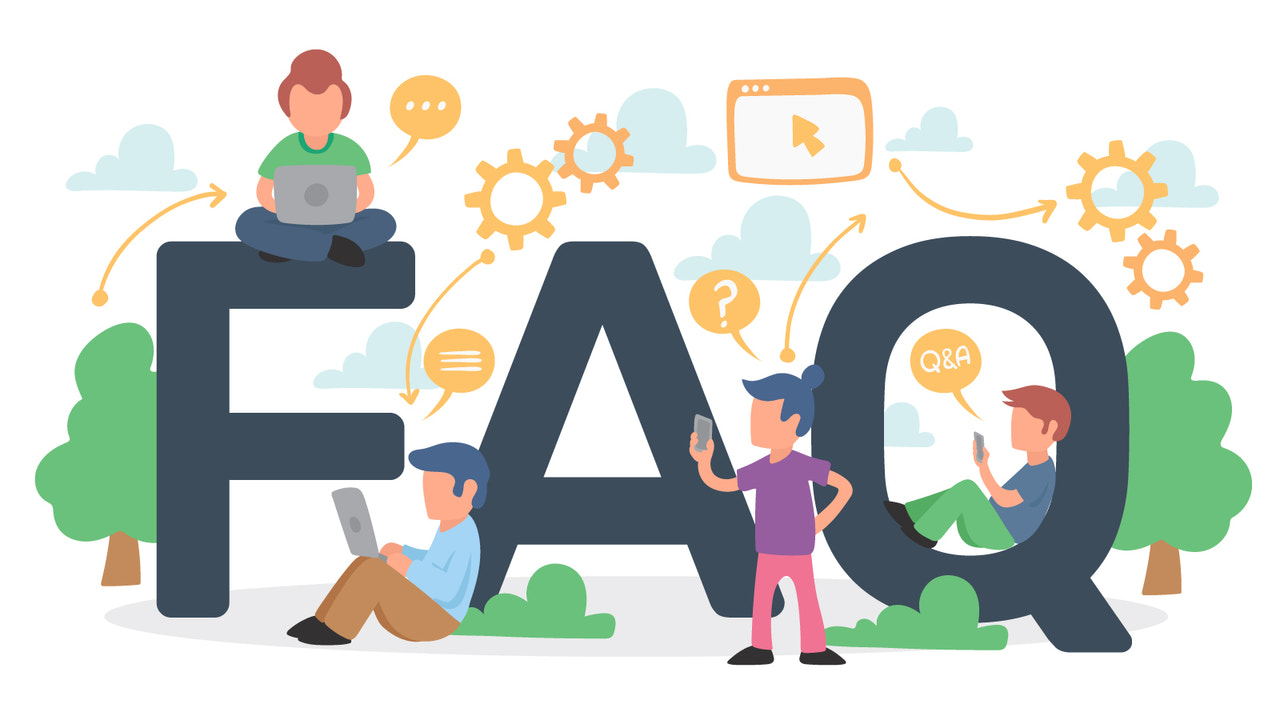
iPhone डॉक पर डिफ़ॉल्ट ऐप्स क्या हैं?
iPhone Dock पर डिफ़ॉल्ट ऐप्स Phone, Safari, Messages, और Music हैं। आप इन ऐप्स को अपनी पसंद के अन्य ऐप्स से बदलकर या Dock पर एक फोल्डर रखकर Dock को कस्टमाइज़ कर सकते हैं जिससे अधिक विकल्प मिल सकते हैं।
मैं अपने iPhone पर एक अलग डिफ़ॉल्ट कीबोर्ड कैसे सेट करूँ?
अलग कीबोर्ड सेट करने के लिए, अपने iPhone पर 'सेटिंग्स' > 'जनरल' > 'कीबोर्ड' पर जाएँ। आप स्थापित कीबोर्ड में से चुन सकते हैं या App Store से नए कीबोर्ड डाउनलोड कर सकते हैं। किसी भी ऐप में जो कीबोर्ड इनपुट का समर्थन करता है, वहाँ ग्लोब आइकन का उपयोग करके अपने पसंदीदा कीबोर्ड पर स्विच करें।
समापन
निष्कर्ष में, आपके iPhone के डिफ़ॉल्ट ऐप्स आवश्यक उपकरणों से लेकर मनोरंजन विकल्पों तक विभिन्न कार्यक्षमताएँ प्रदान करते हैं।
iOS के नए फीचर्स के साथ अब आपको इन ऐप्स को कस्टमाइज़ करने की ज्यादा लचीलापन मिल गई है, जैसे कि डिफॉल्ट्स बदलना और आपके डॉक और कीबोर्ड सेटिंग्स का प्रबंधन करना। यह अनुकूलन आपके दैनिक संपर्कों को बेहतर बनाता है, प्रत्येक क्षण को आपके डिवाइस के साथ और अधिक आनंददायक और कुशल बनाता है।
धन्यवाद पढ़ने के लिए, और यहाँ एक और व्यक्तिगत iPhone अनुभव के लिए कामना है!

